Ako sa zbaviť klávesnice na obrazovke na Chromebooku
Čo vedieť
- Ísť do nastavenie > Pokročilé > Prístupnosť > Spravujte funkcie dostupnosti a vypnúť Povoliť klávesnicu na obrazovke.
- Ak chcete pridať klávesnicu na panel úloh, prejdite na Prístupnosť nastavenia a povoliť Vždy zobrazovať možnosti dostupnosti v systémovej ponuke.
- Ak chcete zobraziť klávesnicu, vyberte položku čas > Prístupnosť > zapnuté-obrazovková klávesnicaa potom vyberte Klávesnica ikonu na paneli úloh.
Tento článok vysvetľuje, ako sa zbaviť klávesnice na obrazovke Chromebooku. Ak ho chcete použiť v budúcnosti, môžete na panel úloh pridať možnosti zjednodušenia ovládania.
Prečo sa klávesnica na mojom Chromebooku stále objavuje?
Funkcie dostupnosti Chromebooku zahŕňajú Povoliť klávesnicu na obrazovke, ktorá zobrazí klávesnicu na obrazovke vždy, keď vyberiete textové pole. Ak sa to bude opakovať, musíte túto funkciu vypnúť.
Ak sa klávesnica na obrazovke neočakávane objaví, môže to byť spôsobené chybou, ktorú možno zvyčajne opraviť reštartovaním Chromebooku alebo aktualizácia Chrome OS.
V režime tabletu sa klávesnica na obrazovke zobrazí, keď klepnete na textové pole, takže ak sa neustále objavuje náhodne, skúste riešenie problémov s dotykovou obrazovkou Chromebooku.
Môžeš prispôsobiť nastavenia klávesnice Chromebooku zmeniť priradenie klávesov, zmeniť predvolený jazyk a ďalšie.
Ako sa zbavíte displeja klávesnice na Chromebooku?
Ak chcete vypnúť klávesnicu na obrazovke Chromebooku, postupujte takto:
-
Vyberte čas v pravom dolnom rohu a potom vyberte položku Nastavenie ozubeného kolieska.
Ak panel úloh Chromebooku nevidíte, kliknutím alebo klepnutím na spodnú časť obrazovky ho zobrazíte.

-
Pod Pokročilé na ľavom bočnom paneli vyberte Prístupnosť.

-
Vyberte Spravujte funkcie dostupnosti.
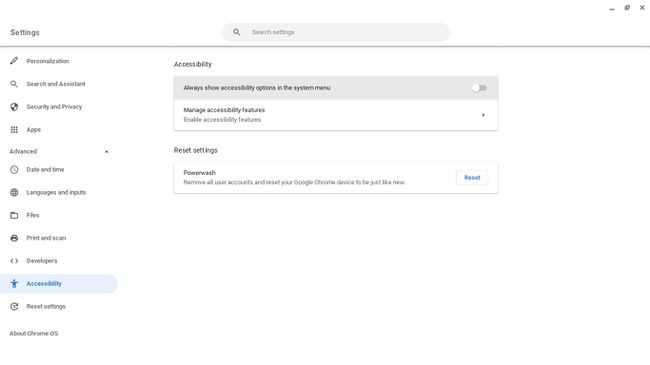
-
Pod Klávesnica a zadávanie textu, vyberte Povoliť klávesnicu na obrazovke zakázať ho. Prepínač by mal byť sivý.
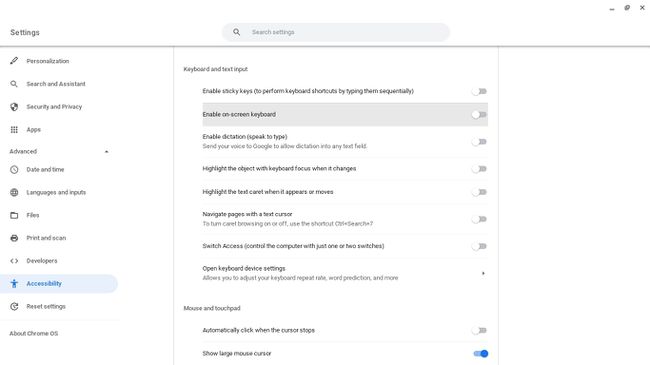
Klávesnica na obrazovke sa už pri pokuse o písanie nezobrazí.
Ako pridať klávesnicu na obrazovke na panel úloh
Ak stále chcete mať prístup ku klávesnici na obrazovke, mali by ste ju pridať na panel úloh Chromebooku:
-
Vyberte čas v pravom dolnom rohu a potom vyberte položku Nastavenie ozubeného kolieska.

-
Pod Pokročilé na ľavom bočnom paneli vyberte Prístupnosť.

-
Povoliť Vždy zobrazovať možnosti dostupnosti v systémovej ponuke. Prepínač by mal byť modrý.

-
Vyberte čas v pravom dolnom rohu a potom vyberte Prístupnosť.
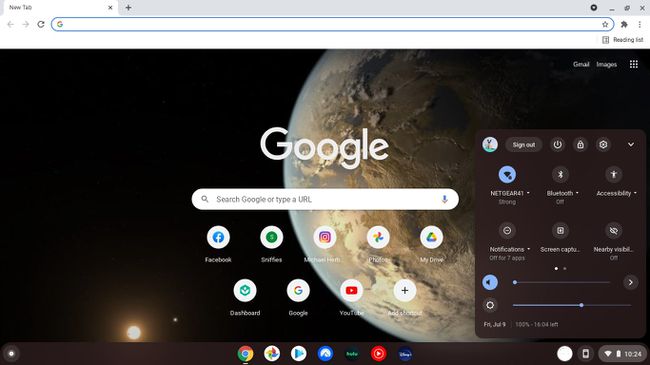
-
Prejdite nadol a vyberte zapnuté-obrazovková klávesnica.
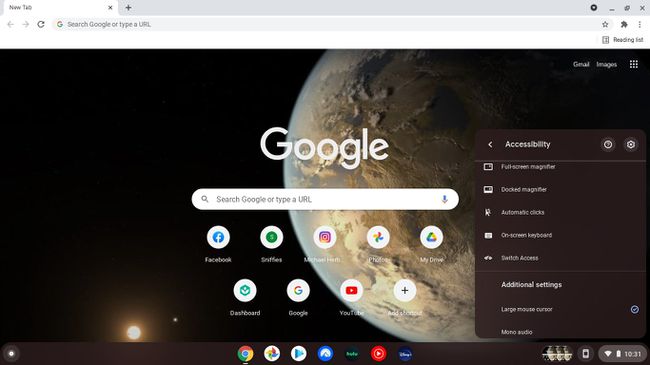
-
Vyberte Klávesnica na spodnom paneli úloh, aby ste mohli kedykoľvek vyvolať klávesnicu na obrazovke.
Ak chceš používať emotikony na Chromebooku, môžete tiež pridať klávesnicu emoji systému Chrome OS na panel úloh.

